miten lähettää postia localhostista PHP: ssä WAMP server
tässä opetusohjelmassa, aiomme nähdä, miten lähettää postia localhostista PHP: ssä WAMP server-palvelimella. Joskus meidän täytyy testata toimintaa lähettää sähköposteja kehitysympäristöstämme. Voimme lähettää sähköposteja paikalliselta isännältämme sähköpostipalvelimella. SMTP-palvelimen avulla voidaan lähettää viestejä localhost ja sendmail, se on Postin kuljetusagentti, joka on php.INI-tiedosto.
postipalvelun konfiguraatioparametrit PHP: ssä ovat:
- smtp_sever: esimerkiksi SMTP-isäntäpalvelimen nimi smtp.gmail.com
- smtp_port: the port number (Ex: 465)
- auth_username: your SMTP username
- auth_password: your SMTP password
lähettääksesi sähköpostia localhostista Gmailin avulla, määritä WAMP-palvelin näiden ohjeiden avulla.
Vaihe 1: Lataa sendmail
Lataa sendmail ja pura kaikki tiedostot C:\wamp64\sendmail kansio.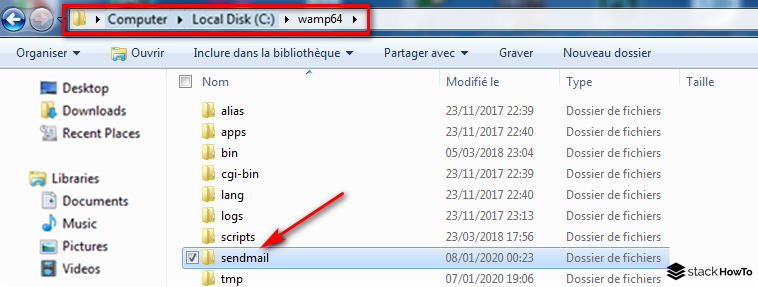
Vaihe 2: Määritä sendmail
avaa sendmail.INI-tiedosto sijaitsee kohdassa ” c:\wamp64\sendmail\sendmail.ini”.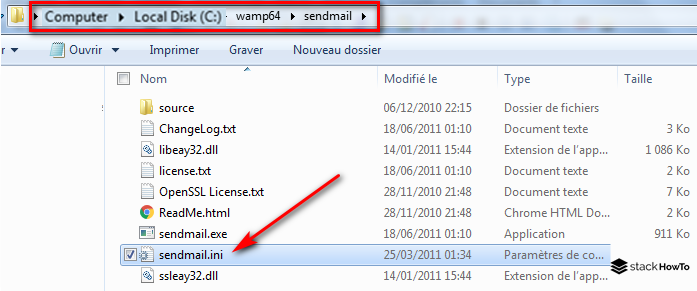
Etsi painamalla ctrl + f.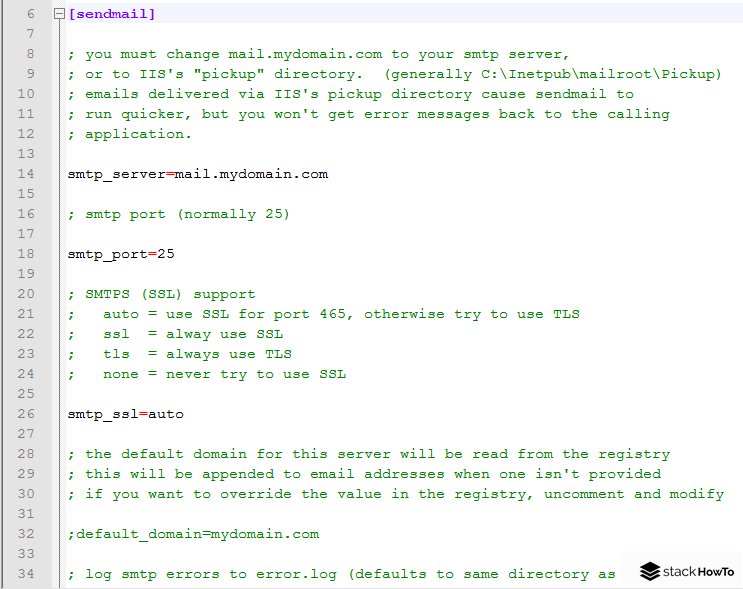
Etsi ja muuta seuraavat SMTP-asetukset.
smtp_server=smtp.gmail.comsmtp_port=587error_logfile=error.logdebug_logfile=debug.logauth_username=YourGmailId@gmail.comauth_password=Your-Gmail-Passwordforce_sender=YourGmailId@gmail.com(optional)
Vaihe 3: Määritä php.INI-tiedosto
avaa php.INI-tiedosto.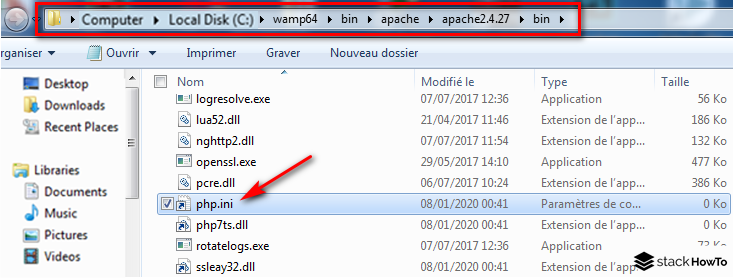
Etsi painamalla ctrl + f.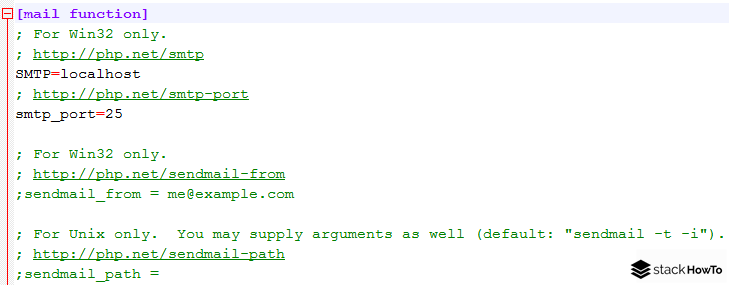
korvaa SMTP-asetusasetukset alla olevalla tavalla:
SMTP=smtp.gmail.comsmtp_port=587sendmail_from = [email protected]_path = "\"C:\wamp64\sendmail\sendmail.exe\" -t"
skripti, joka lähettää postia localhostista PHP: ssä käyttäen WAMP-palvelinta
kopioi seuraava skripti PHP-tiedostoon nimeltä esimerkiksi sendmail.php ja aseta se ’ www ’ hakemistoon.
<?php$dest = "[email protected]";$subjetc = "Test Email";$body = "Hi this is a test email send by a php script";$headers = "From: [email protected]";if (mail($dest, $subjetc, $body, $headers)) {echo "Email successfully sent to $dest ...";} else {echo "Failed to send email...";}?>
nyt, siirry URL-osoitteeseen http://localhost/sendmail.php ajaaksesi skriptin ja lähettääksesi sähköpostin. Jos kaikki menee hyvin, sinun pitäisi nähdä menestys viesti ”sähköposti onnistuneesti lähetetty [email protected]” selaimessasi. Jos vastaanottajan osoitteeksi käytetään omaa sähköpostiosoitetta, myös sähköposti kannattaa vastaanottaa.
jos näet virheilmoituksen ” sähköpostin lähettäminen epäonnistui…”, sinun on määritettävä Gmailin suojausasetukset käymällä seuraavassa linkissä https://myaccount.google.com/security
vierittämällä sivua alaspäin, kunnes löydät vähemmän turvallisen Sovelluskäytön, napsauta sitten Ota käyttö käyttöön alla olevan kuvan mukaisesti.: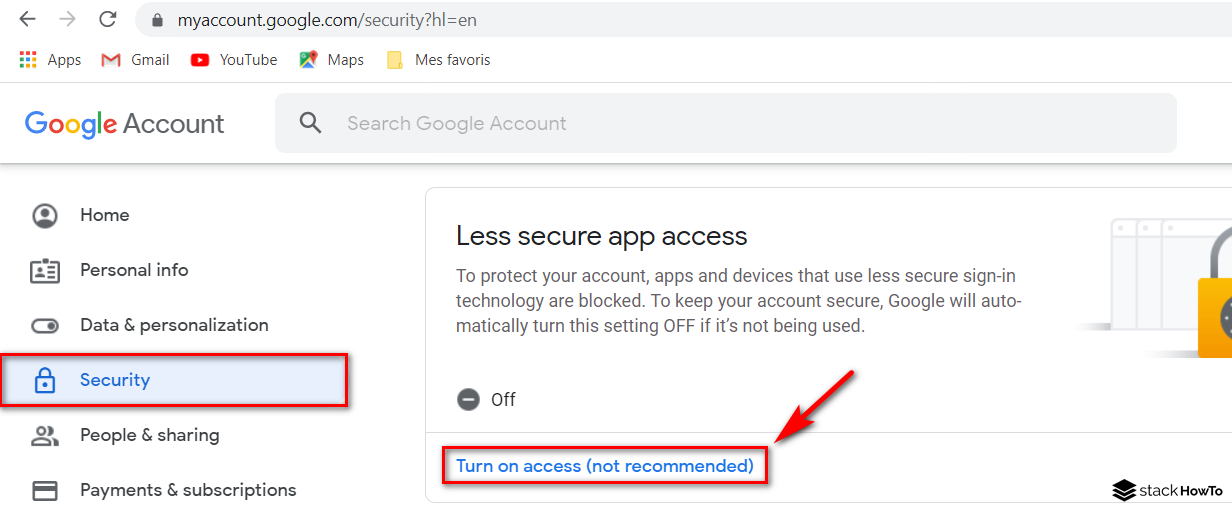
Napsauta aktivoidaksesi vaihtoehdon.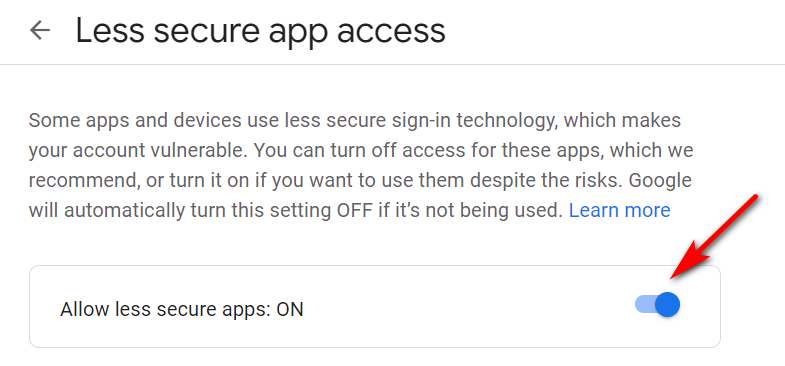
nyt check, if all goes well, you should see the success message ”Sähköposti lähetetty onnistuneesti [email protected]” selaimessasi.




